Pythonの「pandas」ライブラリを利用してエクセル内のデータから文字列検索し、該当した文字列の行を読み取りと、データの書き込みまでのプログラムを作成しました。
今回の設定はカラムを指定した検索となっているので、カラム番号を指定します。
前回のCSV→エクセルへ変換した際の記事を参考にしてください。

「pandas」ライブラリを利用したエクセルの文字列読み取りと書き込み
以下では「pandas」ライブラリを利用し、エクセルファイル「excel-data.xlsx」のデータから文字列検索をしたプログラムとなります。
以下のデータは、CentOSで取得したコマンド「df -h」の出力結果をエクセルシートに書き込んだものとなります。
※ find_test00.py
import pandas as pd
df = pd.read_excel('excel-data.xlsx')
print(df['c00'].str.contains('tmpfs'))
print(df[df['c00'].str.contains('tmpfs')])
- 3行目:「excel-data.xlsx」のデータを読み取り
- 5行目:データが入力されている行で「tmpfs」と言う文字列があるのか、ないのかをTrue/Falseで判定
- 6行目:「tmpfs」と言う文字列が該当する行を抽出
※ 実行結果
S C:Python> python find_test00.py 0 False 1 True 2 True 3 True 4 True 5 False 6 False 7 True Name: c00, dtype: bool Unnamed: 0 c00 c01 c02 c03 c04 c05 c06 c07 c08 c09 c10 1 1 devtmpfs 475M 0 475M 0% /dev NaN NaN NaN NaN NaN 2 2 tmpfs 487M 0 487M 0% /dev/shm NaN NaN NaN NaN NaN 3 3 tmpfs 487M 7.7M 479M 2% /run NaN NaN NaN NaN NaN 4 4 tmpfs 487M 0 487M 0% /sys/fs/cgroup NaN NaN NaN NaN NaN 7 7 tmpfs 98M 0 98M 0% /run/user/0 NaN NaN NaN NaN NaN [5 rows x 101 columns] PS C:Python>
上記実行結果により、初めの出力結果は「tmpfs」と言う文字列があるかないかが判断されています。
次の出力結果では、その文字列がある「行」のみが出力されて表示されます。
「pandas」を使ってエクセルの文字列の抽出データを書き込む
次に指定の文字列の行を抽出し、別のエクセルシートにデータを出力するプログラムとなります。
以下では、cisco機器から出力した、「show run」コマンドの出力結果から、「interface」と言う文字列の行のみを抽出し、データを書き込みます。
※ find_test01.py
import pandas as pd
#エクセルファイル読み込み
df = pd.read_excel('excel-data.xlsx')
#カラムc00列の「interfae」の文字列抽出
data = df[df['c00'].str.contains('interface')]
#エクセルシートにデータ出力
data.to_excel('excel-data_find.xlsx', encoding='utf-8')
print('文字列:切り取り成功')
- 4行目:該当のエクセルシートの読み込み
- 7行目:カラム(列)の「c00」から、「interfae」とう文字列を抽出
- 10行目:抽出したデータを「excel-data_find.xlsx」へ書き込む
※ 実行結果
PS C:Python> python find_test01.py 文字列:切り取り成功 PS C:Python>
抽出した「interface」の文字列を含む行のみがエクセルに書き込まれています。
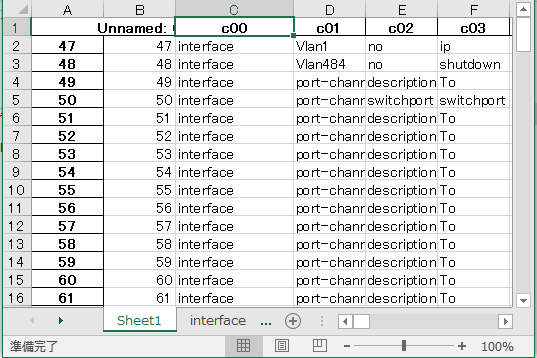
and条件をつけてデータを抽出
次に複数の条件をつけたい時に「and」を利用したデータの抽出と書き込みの例となります。
import pandas as pd
#エクセルファイル読み込み
df = pd.read_excel('excel-data.xlsx')
#カラムc00列の「interface」と「port」を含む文字列抽出
data = df[df['c00' and 'c01'].str.contains('interface' and 'port')]
#エクセルシートにデータ出力
data.to_excel('excel-data_find.xlsx', encoding='utf-8')
print('文字列:切り取り成功')
- 7行目:カラムとその列の対象となる文字列を「and」で指定しデータを抽出
このプログラムを実行することにより「interface」と「port」を含む文字列の行のみを抽出してデータを書き込みました。
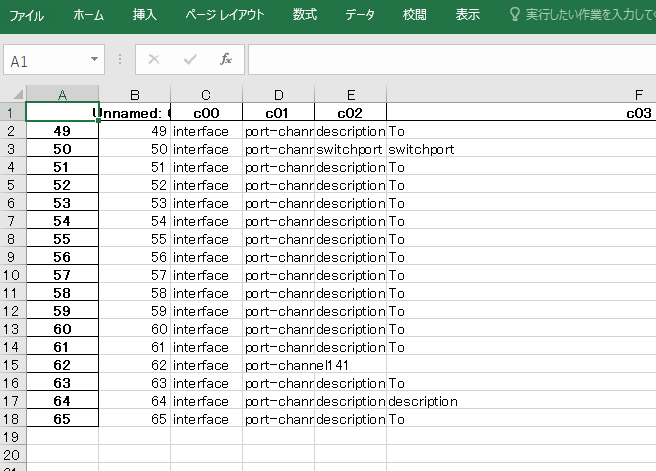
pandasは文字列の検索、抽出、書き込みまでの一連の機能があるので参考にしてください。
ITエンジニアの開発・検証・学習としてインターネット上で専用のサーバ(VPS)を利用しましょう!
実務経験はVPSで学べます。

コメント